V dalším díle našeho seriálu o aplikaci Adobe InDesign se zaměříme na možnost správy a práce s fonty dostupnými v službě Adobe Typekit Portfolio.
Fonty kdekoliv a kdykoliv
Společnost Adobe nabízí v rámci předplatného svých aplikací Creative Cloud i velmi zajímavou možnost, jak rozšířit možnosti sazby. Jedná se o službu Typekit zajišťující správu nejrůznějších písem, které jsou k dispozici online. Není tedy nic jednoduššího než při požadavku na speciální či neobvyklé písmo sáhnout do zásobníku více jak 1 300 setů položkové knihovny písem, vybrat konkrétní a během několika sekund nainstalovat do svého počítače.
Příprava k prvnímu použití
Aby bylo možné použít nabízené možnosti služby Adobe Typekit, je třeba být za prvé členem Adobe Creative Cloud s aktivní licencí, čímž automaticky dojde k aktivaci plánu Typekit Portfolio. Ten nabízí uživateli instalaci a použití až 100 ks písem vybraných z Typekit najednou a až 500 000 ks zhlédnutí internetových stránek postavených na fontech z této služby.
Druhým krokem je v aktuální verzi aplikace Adobe Creative Cloud zapnutí Typekit (to lze provést v cestě Předvolby – Creative Cloud – Písma – Zapnout Typekit). Tímto krokem je aktivována synchronizace vybraných písem ze služby Typekit s lokálním počítačem.
Třetím krokem je pak vyhledání písem, což lze provést v Adobe InDesign zvolením menu Text a výběrem funkce Přidat písma ze služby Typekit. Dojde k otevření internetové stránky https://typekit.com, kde je potřeba se přihlásit stejnými přihlašovacími údaji Adobe ID jako v aplikaci Adobe Creative Cloud.
Výběr a instalace fontů
V případě, že vše proběhlo v pořádku, je systém připraven na vyhledání a instalaci fontů. Pokud je uživatel na této stránce poprvé, nejrychlejší možnost vyhledání nových písem nabízí odkaz https://typekit. com/fonts. Zde se zobrazují interaktivně všechny dostupné fonty vyhovující několika pravidlům, které lze nastavit.
Jako první a základní možnost filtrování nabízí Typekit vyhledávání dle názvu s chytrým našeptávačem, na pravé straně stránky jsou pak další volby, jako je styl písma (např. Script, Hand, Decorative), vlastnosti (výška, šířka, kontrast) a podporovaný jazyk (k dispozici i čeština). Na výběr je možnost řazení výsledků dle názvu fontu, data vložení či interního doporučení, stejně tak i funkce náhledu fontu na uživatelsky zadaný text. Bohužel tato funkce vykazuje při volbě českých písem chybu, kdy se místo diakritiky zobrazí symbol x. Když se tato nepříjemnost pomine, nezbývá než poklepat na font, kde se zobrazí dostupné řezy vybraného písma, a v tomto okamžiku se již zobrazí správný náhled písma včetně diakritiky a napravo tlačítko Sync. Po stisknutí tohoto tlačítka dojde k instalaci písma do lokálního počítače a tím je připraveno k použití v Adobe InDesign.
Autor: PETR MATUŠKA, Amos Software